Git के साथ काम करते समय, कभी-कभी उपयोगकर्ता किसी जटिल प्रोजेक्ट की कार्यक्षमता को नहीं समझ पाते हैं। उस उद्देश्य के लिए, कार्यक्षमता को समझने में आसान बनाने के लिए टिप्पणियों को कोड के साथ जोड़ा जाना चाहिए। फाइलों की रख-रखाव और पठनीयता में सुधार करने के लिए टिप्पणियों को '' में भी जोड़ा जा सकता है। .gitignore ' फ़ाइलें।
यह राइट-अप Git में .gitignore फ़ाइल में टिप्पणियाँ जोड़ने की विधि की व्याख्या करेगा।
Git में gitignore फ़ाइल में टिप्पणियाँ कैसे जोड़ें?
'.gitignore' फ़ाइल में टिप्पणियां जोड़ने के लिए, नीचे दिए गए निर्देशों को आज़माएं:
-
- Git स्थानीय रिपॉजिटरी पर नेविगेट करें।
- एक बनाने के ' .gitignore ” फाइल करें और इसे स्टेजिंग एरिया में ट्रैक करें।
- संपादित करने के लिए संपादक में फ़ाइल खोलें और 'का उपयोग करके टिप्पणियां जोड़ें' # ' संकेत।
- चलाकर परिवर्तनों को ट्रैक करें ' गिट ऐड ' आज्ञा।
- अलग-अलग एक्सटेंशन वाली कई फाइलें जेनरेट करें।
- गिट स्थिति देखकर उपेक्षित फ़ाइल को सत्यापित करें।
चरण 1: Git स्थानीय निर्देशिका की ओर पुनर्निर्देशित करें
शुरू में इस्तेमाल किया ' सीडी ” आदेश दें और पथ डालकर अपने पसंदीदा रिपॉजिटरी की ओर बढ़ें:
सीडी 'सी: \ उपयोगकर्ता \ उपयोगकर्ता \ गिट \ डेमो 1'
चरण 2: एक .gitignore फ़ाइल जनरेट करें
निष्पादित करें ' छूना 'एक' उत्पन्न करने के लिए आदेश .gitignore ' फ़ाइल:
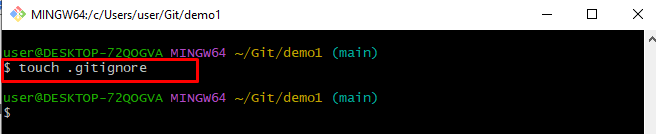
चरण 3: स्टेजिंग एरिया में ट्रैक करें
बनाए गए को ट्रैक करें ' .gitignore 'की मदद से मंचन क्षेत्र में फ़ाइल करें' गिट ऐड ' आज्ञा:
गिट ऐड .gitignore
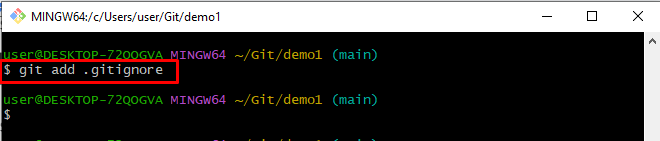
चरण 4: वर्तमान स्थिति की जाँच करें
चलाएँ ' गिट स्थिति ' Git रिपॉजिटरी की वर्तमान कार्य स्थिति की जाँच करने के लिए कमांड:
गिट स्थिति
परिणामी छवि इंगित करती है कि फ़ाइल को सफलतापूर्वक ट्रैक किया गया है:
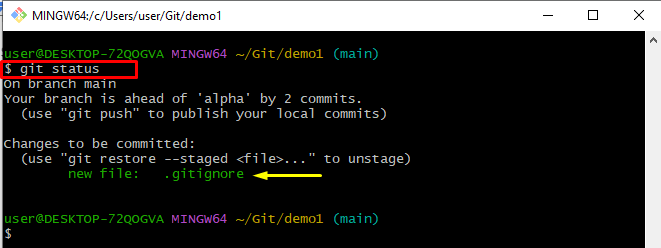
चरण 5: फ़ाइल को संपादक में खोलें
खोलें ' .gitignore 'निष्पादित करके डिफ़ॉल्ट संपादक के साथ फ़ाइल' शुरू ' आज्ञा:
gitignore शुरू करें
अब, एक विशेष एक्सटेंशन जोड़ें जिसे आप अनदेखा करना चाहते हैं और 'का उपयोग करके एक टिप्पणी डालें' # ' संकेत:
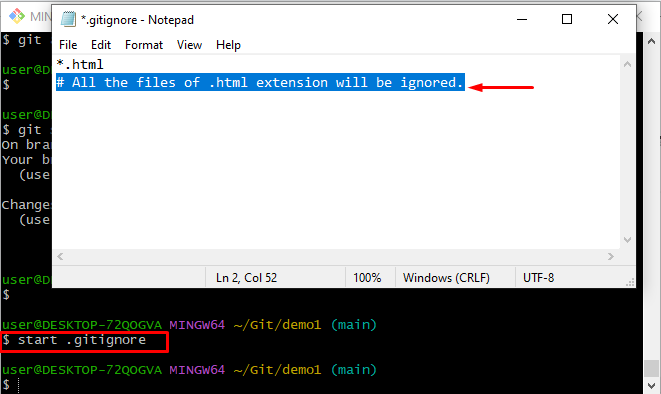
चरण 6: स्थिति जांचें
उसके बाद, वर्तमान स्थिति की जाँच करने के लिए दिए गए कमांड को निष्पादित करें:
गिट स्थिति
यह देखा जा सकता है कि ' .gitignore ” फ़ाइल को संशोधित किया गया है:
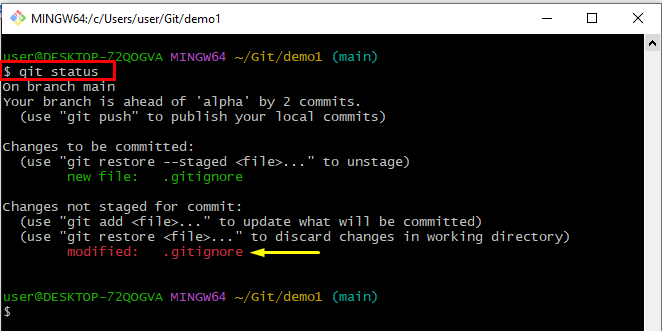
चरण 7: मंचन क्षेत्र में परिवर्तन जोड़ें
अगला, 'का उपयोग करें गिट ऐड मंचन क्षेत्र में परिवर्तन जोड़ने के लिए आदेश:
गिट ऐड .gitignore
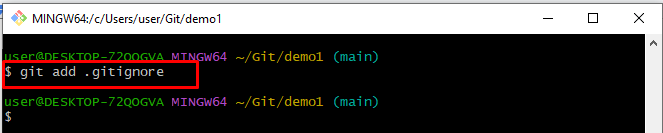
चरण 8: ट्रैक की गई फ़ाइल को सत्यापित करें
मंचन क्षेत्र में जोड़े गए परिवर्तनों के सत्यापन के लिए, Git स्थिति की जाँच करें:
गिट स्थिति
परिणामी छवि दिखाती है कि फ़ाइल को स्टेजिंग क्षेत्र में सफलतापूर्वक जोड़ा गया है:
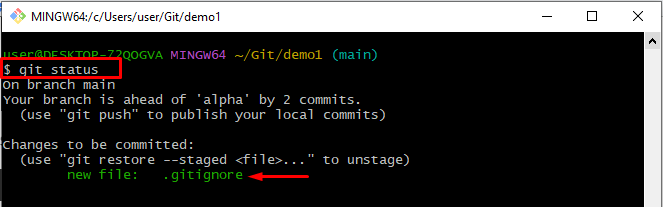
चरण 9: परिवर्तन करें
अब, 'की मदद से सभी परिवर्तन करें' गिट प्रतिबद्ध ' आज्ञा:
गिट प्रतिबद्ध -एम '.gitignore फ़ाइल जोड़ी गई'
नीचे दिए गए आउटपुट से पता चलता है कि सभी परिवर्तन सफलतापूर्वक किए गए हैं:
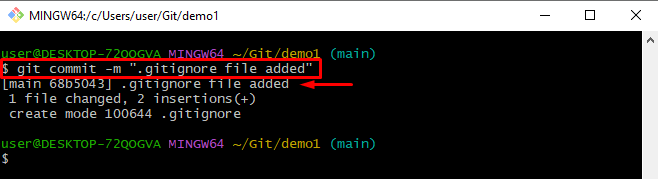
चरण 10: गिट स्थिति देखें
गिट निर्देशिका की वर्तमान स्थिति की जांच करने के लिए दिए गए आदेश का प्रयोग करें:
गिट स्थिति
यह देखा जा सकता है कि प्रतिबद्ध करने के लिए कुछ भी नहीं है और कार्य क्षेत्र को साफ कर दिया गया है:
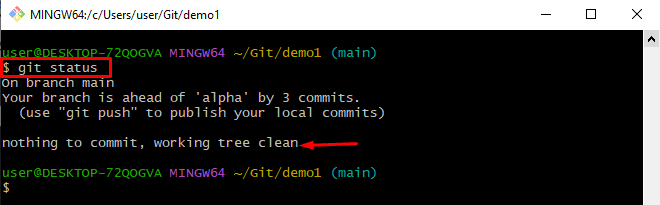
चरण 11: विभिन्न एक्सटेंशन की नई फ़ाइलें जनरेट करें
चलाएँ ' छूना ” Git रिपॉजिटरी में नई फाइलें बनाने के लिए कमांड:
छूना newfile.txt newfile.html
यहां, हमने अलग-अलग एक्सटेंशन वाली दो नई फाइलें बनाई हैं:
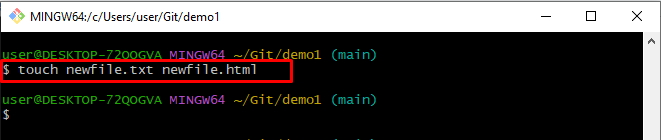
चरण 12: उपेक्षित फ़ाइल को सत्यापित करें
नीचे दी गई कमांड का उपयोग यह जांचने के लिए करें कि क्या 'की फाइल' .html ”जोड़ा या अनदेखा किया गया है:
गिट स्थिति
परिणामी आउटपुट से पता चलता है कि फ़ाइल ' TXT 'विस्तार बनाया गया है और' के साथ फ़ाइल .html 'अनदेखा कर दिया गया है:
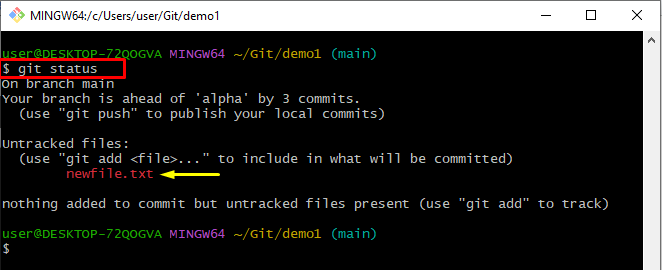
यह सब टिप्पणियों को जोड़ने के बारे में है ' .gitignore ' फ़ाइल गिट में।
निष्कर्ष
Gitignore फ़ाइल में Git में टिप्पणियाँ जोड़ने के लिए, पहले Git स्थानीय रिपॉजिटरी में नेविगेट करें और '.gitignore' फ़ाइल बनाएँ और इसे स्टेजिंग क्षेत्र में ट्रैक करें। फिर, “#” चिह्न का उपयोग करके टिप्पणियों को संशोधित करने और जोड़ने के लिए फ़ाइल को संपादक में खोलें। अगला, 'का उपयोग करके परिवर्तनों को ट्रैक करें गिट ऐड ' आज्ञा। उसके बाद, अलग-अलग एक्सटेंशन के साथ कई फाइलें जेनरेट करें और गिट स्टेटस देखकर अनदेखा फाइल को सत्यापित करें। इस ट्यूटोरियल में टिप्पणियों को जोड़ने की विधि बताई गई है ' .gitignore ' फ़ाइल गिट में।